Montage Photo iPhone : Ce qu'il faut savoir !
Revenir à l'Accueil des nos suggestions
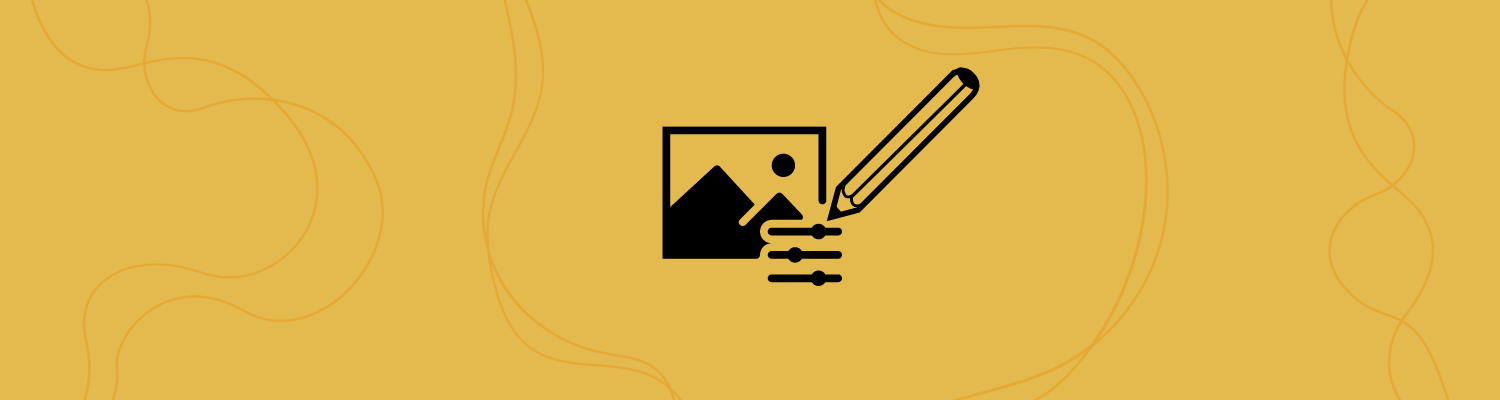

Écrit par Rebecca Fahed
Index :
- 1. Montage Photo iPhone
- 2. Modification de Photos sur iPhone
- 3. Retouche Photo sur iPhone
- 4. Outils Avancés de Retouche Photo
- 5. Création de Collages sur iPhone
- 6. Meilleures Applications de Montage Photo
Montage Photo iPhone
L'iPhone offre de nombreuses fonctionnalités pour le montage photo, permettant aux utilisateurs de donner vie à leur créativité. Dans cette section, nous examinerons deux aspects importants du montage photo sur iPhone : l'isolement du sujet d'une photo et le partage de ce sujet.
Isoler le Sujet d'une Photo
Sous iOS 16 et versions ultérieures, les utilisateurs peuvent facilement isoler le sujet d'une photo du reste de l'image, qu'il s'agisse d'une personne, d'un bâtiment ou d'un objet, puis le copier ou le partager. Pour ce faire, ouvrez simplement la photo dans l'application Photos ou dans d'autres applications telles que Messages ou Safari. Ensuite, maintenez votre doigt sur le sujet de la photo. Vous remarquerez peut-être un contour blanc brillant autour du sujet. Lorsque vous relâchez votre doigt, vous verrez apparaître les options "Copier" et "Partager" dans l'application Photos, ou "Copier le sujet" dans Safari.
Une fois que vous avez copié le sujet d'une photo, vous pouvez le partager via des applications telles que Messages ou Mail, ou l'utiliser avec AirDrop. Vous pouvez également le copier et le coller dans d'autres applications comme Notes. Cette fonctionnalité vous permet d'extraire facilement le sujet principal d'une photo et de l'utiliser comme vous le souhaitez (Apple Support).
Partager le Sujet d'une Photo
Une fois que vous avez isolé le sujet d'une photo et l'avez copié, vous pouvez le partager avec d'autres personnes. Utilisez des applications comme Messages, Mail ou AirDrop pour envoyer le sujet à vos amis, votre famille ou vos collègues. Vous pouvez également intégrer le sujet dans d'autres applications comme Notes ou les réseaux sociaux pour partager votre créativité avec le monde entier.
L'iPhone offre une expérience fluide pour le partage de photos. Grâce aux fonctionnalités intégrées et à l'intégration transparente avec d'autres applications, vous pouvez partager vos chefs-d'œuvre photographiques en quelques étapes simples. Que vous souhaitiez envoyer une photo par message, la partager sur les réseaux sociaux ou l'intégrer dans un projet créatif, l'iPhone facilite le partage de vos sujets préférés.
En explorant les possibilités offertes par le montage photo sur iPhone, vous pouvez libérer votre créativité et donner vie à vos photos d'une manière unique. Essayez d'isoler le sujet d'une photo et de le partager pour créer des compositions intéressantes et captivantes. Que ce soit pour des raisons personnelles ou professionnelles, l'iPhone vous offre les outils nécessaires pour réaliser des montages photo époustouflants.
Modification de Photos sur iPhone
L'iPhone offre aux utilisateurs la possibilité de modifier leurs photos en utilisant les outils intégrés dans l'application Photos. Ces outils permettent d'ajuster la luminosité, la couleur, de recadrer, de faire pivoter, d'ajouter des filtres et bien plus encore, offrant ainsi la liberté de personnaliser les images selon les préférences individuelles.
Outils de l'Application Photos
L'application Photos sur l'iPhone propose une gamme d'outils de modification qui permettent d'apporter des ajustements précis aux photos. Voici quelques-uns des outils couramment utilisés :
- Ajustements : Permet de régler la luminosité, le contraste, les ombres, les reflets et autres paramètres pour améliorer la qualité de l'image.
- Filtres : Offre une sélection de filtres prédéfinis pour donner un effet artistique ou une ambiance particulière à la photo.
- Recadrage : Permet de redimensionner et de recadrer la photo pour éliminer les éléments indésirables ou mettre l'accent sur un sujet spécifique.
- Rotation : Permet de faire pivoter la photo dans le sens horaire ou antihoraire pour corriger l'orientation.
Ces outils simples, mais puissants, permettent aux utilisateurs de modifier leurs photos directement depuis l'application Photos, sans avoir besoin de recourir à des applications tierces.
Enregistrement des Modifications
Toutes les modifications apportées aux photos et vidéos sur l'iPhone sont automatiquement enregistrées lorsque l'utilisateur utilise Photos iCloud. Cela signifie que les modifications effectuées sur un appareil seront également visibles sur tous les autres appareils connectés au même compte iCloud. Ainsi, si vous modifiez une photo sur votre iPhone, cette modification sera également visible sur votre iPad ou votre Mac.
Si vous souhaitez annuler ou rétablir des modifications, l'application Photos offre cette fonctionnalité. En touchant les boutons dédiés en haut de l'écran, vous pouvez facilement revenir en arrière ou réappliquer les modifications précédentes.
En résumé, l'application Photos de l'iPhone fournit des outils puissants et pratiques pour modifier vos photos. Que vous souhaitiez ajuster la luminosité, recadrer, faire pivoter ou appliquer des filtres, vous pouvez le faire directement depuis votre iPhone. Grâce à la fonctionnalité Photos iCloud, vos modifications seront synchronisées sur tous vos appareils, vous permettant ainsi de profiter de vos photos modifiées partout où vous allez.
Retouche Photo sur iPhone
Lorsqu'il s'agit de retoucher des photos sur un iPhone, il existe différentes fonctionnalités qui permettent d'ajuster la luminosité, les couleurs, de recadrer et de faire pivoter les images pour obtenir le résultat souhaité.
Ajustement de la Luminosité et des Couleurs
Ajuster la luminosité et les couleurs d'une photo est une étape essentielle de la retouche, permettant d'obtenir un rendu optimal. Sur l'iPhone, vous pouvez utiliser les outils de l'application Photos pour travailler sur ces aspects. Il est possible de travailler l'exposition, les tonalités et le contraste pour ajuster ces paramètres selon vos préférences.
Pour ajuster la luminosité d'une photo, vous pouvez utiliser le curseur dédié dans l'application Photos. Faites glisser le curseur vers la droite pour augmenter la luminosité et vers la gauche pour la diminuer. Cela vous permet de corriger les photos sous-exposées ou surexposées et d'obtenir un équilibre visuel.
Concernant les couleurs, vous pouvez utiliser le curseur de correction des couleurs dans l'application Photos pour régler la température de couleur. Faites glisser le curseur vers la gauche pour ajouter des tons froids et vers la droite pour ajouter des tons chauds. Cela vous permet de modifier l'ambiance générale de la photo en fonction de vos préférences.
Recadrage et Rotation
Le recadrage et la rotation sont des outils puissants pour donner une nouvelle perspective à vos photos sur iPhone. L'application Photos vous permet de recadrer une photo pour éliminer les éléments indésirables ou pour améliorer la composition.
Pour recadrer une photo, sélectionnez l'option de recadrage dans l'application Photos et faites glisser les bords de la zone de recadrage pour définir la nouvelle composition. Vous pouvez également choisir parmi différents ratios prédéfinis ou créer votre propre ratio personnalisé.
En ce qui concerne la rotation, vous pouvez faire pivoter une photo dans le sens horaire ou antihoraire pour corriger l'orientation ou pour obtenir un effet artistique particulier. Il vous suffit de sélectionner l'option de rotation dans l'application Photos et de choisir la direction de rotation souhaitée.
L'application Photos sur iPhone offre également d'autres fonctionnalités de retouche, telles que l'ajout de filtres, la correction de la perspective et bien plus encore. N'oubliez pas que vous pouvez toujours annuler ou rétablir les modifications que vous avez apportées à une photo en utilisant les boutons dédiés en haut de l'écran.
En utilisant ces outils de retouche photo sur iPhone, vous pouvez donner vie à vos images, ajuster les paramètres essentiels et obtenir des résultats qui correspondent à vos préférences artistiques. Explorez ces fonctionnalités et laissez libre cours à votre créativité pour sublimer vos photos.
Outils Avancés de Retouche Photo
Lorsqu'il s'agit de retoucher des photos sur iPhone, il existe des outils avancés qui permettent d'apporter des modifications plus spécifiques et précises. Deux de ces outils puissants sont la retouche locale et la possibilité de copier et coller des modifications.
Retouche Locale
La retouche locale, également appelée retouche sélective, est un outil puissant qui permet de travailler sur une partie spécifique de l'image sans modifier le reste. Cela offre une grande flexibilité lors de la retouche photo, permettant de mettre en valeur des détails particuliers ou de corriger des imperfections sur des zones spécifiques de l'image.
Avec la retouche locale, vous pouvez ajuster la luminosité, le contraste, la saturation, la netteté et d'autres paramètres uniquement sur la zone que vous avez sélectionnée. Cela vous permet d'obtenir des résultats plus précis et d'améliorer certains aspects de votre photo sans altérer le reste de l'image.
Copier et Coller des Modifications
L'application Photos sur iPhone offre la possibilité de copier les modifications apportées à une photo ou une vidéo et de les coller sur une autre photo ou un lot de photos simultanément. Cette fonctionnalité est extrêmement pratique lorsque vous souhaitez appliquer les mêmes ajustements à plusieurs images sans avoir à les retoucher individuellement.
Pour utiliser cette fonctionnalité, vous pouvez apporter les modifications souhaitées à une photo, puis copier ces modifications. Ensuite, vous pouvez sélectionner une autre photo ou un groupe de photos et coller les modifications précédemment copiées. Cela permet d'appliquer rapidement et facilement les ajustements souhaités à plusieurs images en une seule étape.
En utilisant ces outils avancés de retouche photo sur iPhone, vous pouvez affiner davantage vos images et obtenir des résultats plus précis et personnalisés. Expérimentez avec la retouche locale pour mettre en valeur des détails spécifiques, et utilisez la fonction de copier-coller pour appliquer facilement les mêmes modifications à plusieurs photos. Ces outils vous aideront à améliorer la qualité esthétique de vos photos et à obtenir des résultats qui correspondent à votre vision créative.
Création de Collages sur iPhone
Lorsque vous souhaitez créer un collage de photos sur votre iPhone, il est important de suivre certaines étapes pour obtenir un résultat esthétiquement attrayant. Dans cette section, nous aborderons la préparation des photos ainsi que les thèmes et l'esthétique du collage.
Préparation des Photos
Avant de commencer à créer votre collage sur iPhone, il est recommandé de préparer les photos à l'avance pour faciliter le processus. Une façon de le faire est de garder les photos en haut de votre liste d'images ou dans un album dédié. Cela les rendra plus faciles à trouver lorsque vous créerez votre collage. En gardant vos photos organisées, vous gagnerez du temps et vous pourrez vous concentrer sur la création de votre collage avec plus de fluidité.
Thèmes et Esthétique du Collage
L'esthétique de votre collage peut être grandement améliorée en choisissant un thème spécifique. Par exemple, vous pouvez sélectionner des photos avec le même effet visuel ou des couleurs répétées pour rendre votre collage plus cohérent et attrayant. En utilisant des photos qui se complètent visuellement, vous créerez une harmonie visuelle qui rendra votre collage plus professionnel et esthétiquement plaisant (Wondershare Filmora).
Lorsque vous placez vos photos dans le collage, il est important de prendre en compte l'effet visuel souhaité. Un bon placement peut mettre en évidence certaines photos et attirer l'attention du spectateur de manière stratégique. Expérimentez avec différentes mises en page et arrangements pour trouver celui qui correspond le mieux à vos photos et à votre vision créative.
Si vous recherchez des applications pour créer des collages de photos sur votre iPhone, voici quelques-unes des meilleures options disponibles :
- Collage Maker
- Photo Collage Maker
- Unfold
- Layout from Instagram
- PicCollage
- Pic Stitch
- Frames
- Photo Collage Maker & Pic Grid
- Pic Party
- Photo Collage Maker: Pic Grid
Ces applications offrent une variété de fonctionnalités pour vous permettre de créer des collages uniques en utilisant différentes mises en page, styles et effets. Explorez ces applications pour trouver celle qui correspond le mieux à vos besoins et à votre style créatif.
En utilisant ces conseils et en explorant les différentes options disponibles, vous pourrez créer des collages de photos magnifiques et personnalisés directement depuis votre iPhone. Laissez libre cours à votre créativité et partagez vos créations avec vos proches pour les impressionner avec vos talents de montage photo.
Meilleures Applications de Montage Photo
Lorsqu'il s'agit de montage photo sur iPhone, il existe plusieurs applications qui offrent des fonctionnalités avancées pour sublimer vos images. Voici une sélection des meilleures applications de montage photo disponibles sur iPhone :
PhotoDirector
PhotoDirector est considérée comme la meilleure application gratuite de retouche photo pour iPhone et Android. Elle offre un large éventail de contrôle créatif, une interface conviviale et un accès à une bibliothèque de contenus libres de droits. PhotoDirector propose plus de 400 filtres photo, diverses fonctionnalités d'édition et des didacticiels intégrés, ce qui la rend adaptée à tous les niveaux de connaissances en retouche photo.
Pixlr
Pixlr est mise en avant comme la meilleure application de retouche photo pour les filtres, offrant plus de 100 filtres de haute qualité pour sublimer vos photos. Elle convient aux débutants grâce à son interface conviviale, cependant, les utilisateurs avancés peuvent trouver qu'elle manque de certains outils d'édition disponibles avec l'abonnement Premium.
Picsart
Picsart est recommandée pour ajouter des autocollants à vos photos, offrant une expérience de retouche conviviale et créative. Cependant, son abonnement Premium coûteux et le manque d'outils d'édition avancés sont considérés comme des inconvénients, tout comme le nombre excessif de publicités dans la version gratuite.
Snapseed
Snapseed est saluée comme la meilleure application de retouche photo pour les professionnels, offrant une gamme d'outils d'édition de haute qualité pour les créateurs de contenu et les photographes professionnels. Elle comprend des options de superposition, des outils de mode Portrait et est entièrement gratuite, sans fonctionnalités Premium.
Adobe Photoshop Camera
Adobe Photoshop Camera est reconnue comme la meilleure application pour les retouches rapides, utilisant l'intelligence artificielle Adobe Sensei pour appliquer des masques, des effets spéciaux et des corrections photo avant ou après la capture d'une image. Elle offre une variété de filtres et d'effets pour des transformations photo faciles, bien qu'elle puisse manquer d'outils d'édition essentiels pour les créateurs de contenu sérieux.
Ces applications vous permettent d'explorer votre créativité et d'améliorer vos photos directement depuis votre iPhone. Que vous soyez débutant ou professionnel, il y a une application de montage photo qui répondra à vos besoins spécifiques. N'hésitez pas à les essayer et à découvrir celle qui vous convient le mieux pour sublimer vos images (CyberLink).
Nous espérons que notre article sera d'aide pour vous.
Recherches associées
Flouter une Photo iPhone - Récupérer les Photos Supprimées sur iPhone - Réduire taille Photo iPhone - Optimiser Appareil Photo iPhone - Corbeille Photo iPhone - Mode Nuit iPhone - Extraire une Photo d'une Vidéo iPhone - iCloud Photo - Transférer des Photos Bluetooth iPhone - Capture d'écran iPhone
➔ Page Principale Photo iPhone
